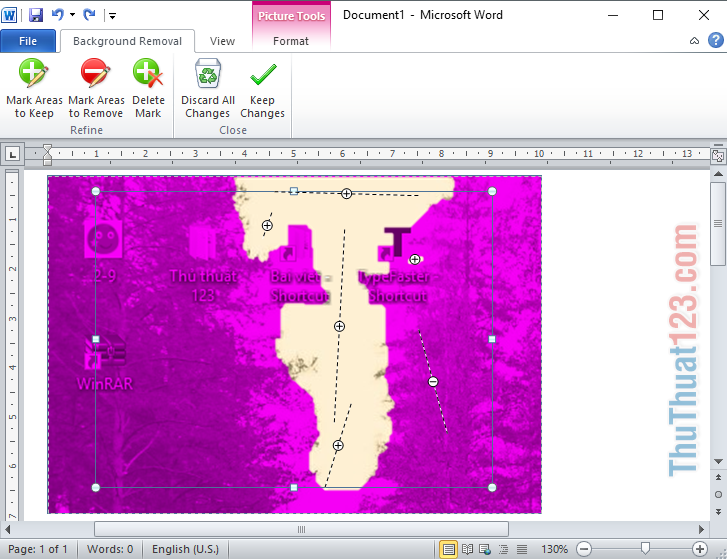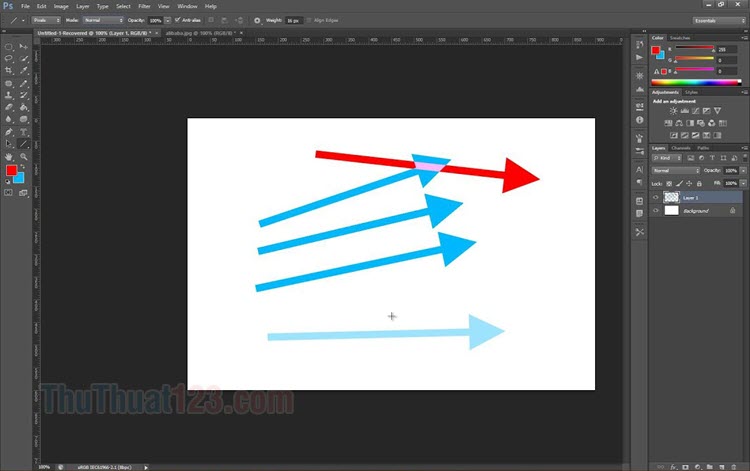Cách chèn chữ vào hình ảnh bằng Paint có sẵn trên Windows
Để thực hiện một số thao tác đơn giản như chèn hình ảnh, bạn không nhất thiết phải tải thêm các phần mềm chuyên dụng mà có thể sử dụng ngay phần mềm có sẵn trên Windows – Paint. Dưới đây là các bước chèn chữ vào hình ảnh bằng Paint.

Bước 1: Mở hình ảnh trên Paint.
Cách 1: Khởi động paint và mở hình ảnh.
Trên ô tìm kiếm Search box, nhập từ khóa Paint và chọn ứng dụng.
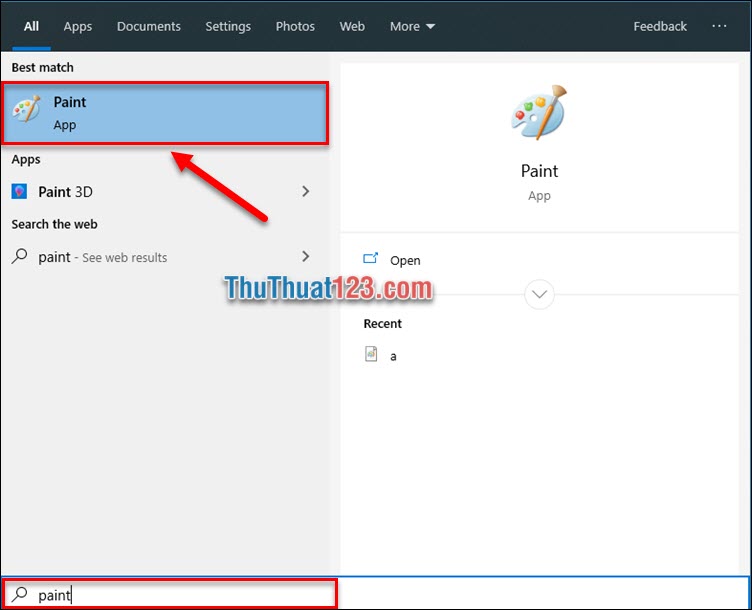
Trên giao diện Paint chọn File / Open (hoặc tổ hợp phím Ctrl + O) để mở hộp thoại Open.
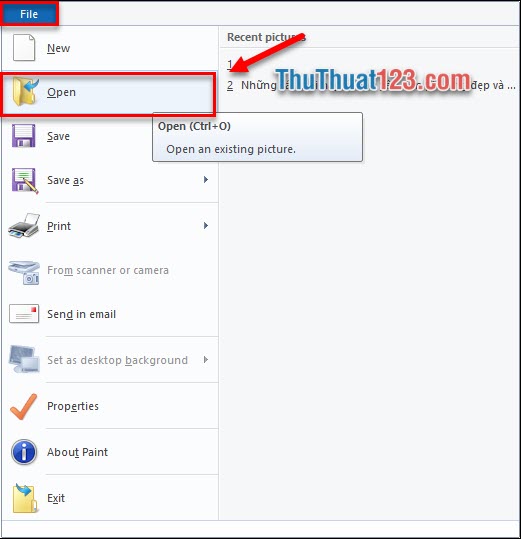
Chọn đến thư mục chứa file ảnh bạn cần chỉnh sửa sau đó ấn Open.
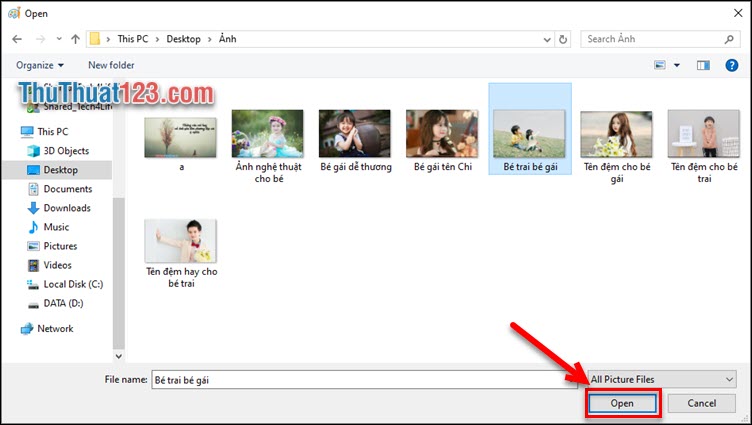
Cách 2: Trên ảnh bạn muốn mở, click chuột phải chọn Edit. Hoặc chọn Open with/ Paint.

Bước 2: Chèn chữ lên hình ảnh.
Trên giao diện chương trình, tại tab Home, chọn Text (chữ A) lớn để bắt đầu.
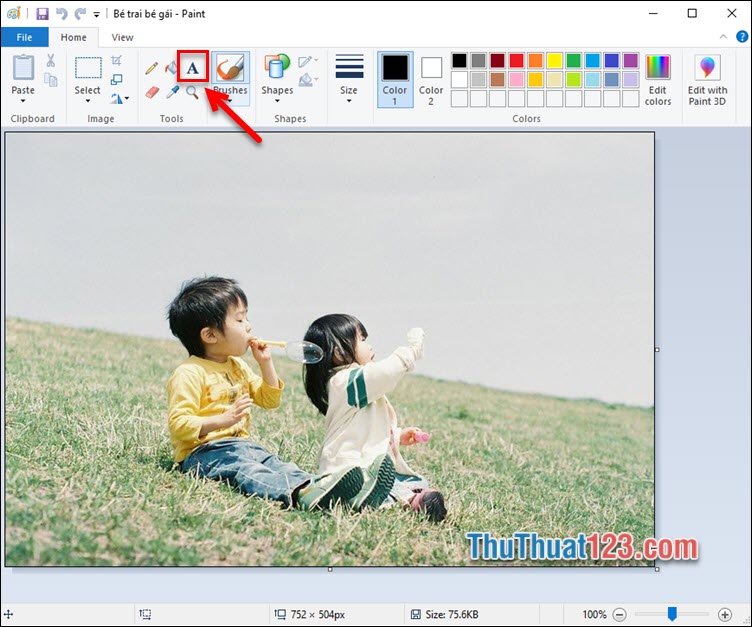
Nhấn giữ và kéo con trỏ chuột để chọn vùng viết chữ.
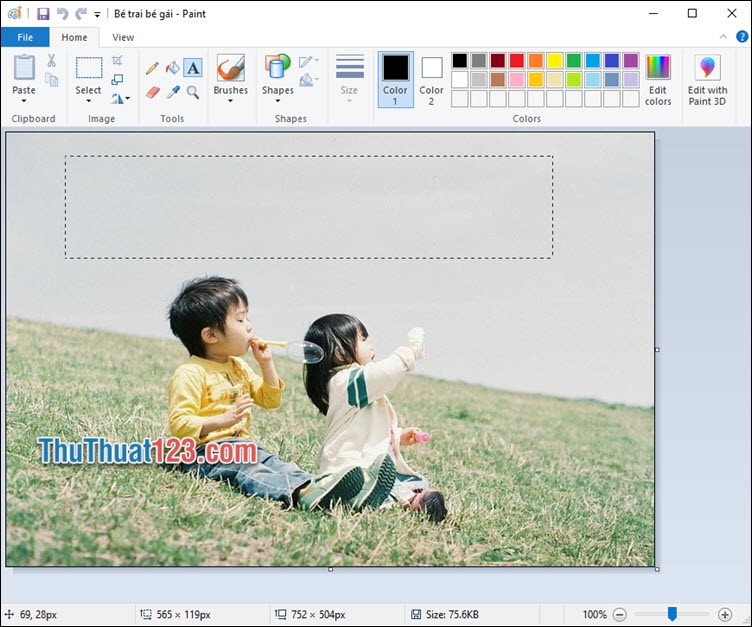
Nhập nội dung chữ bạn muốn thêm vào ô Text vừa tạo.
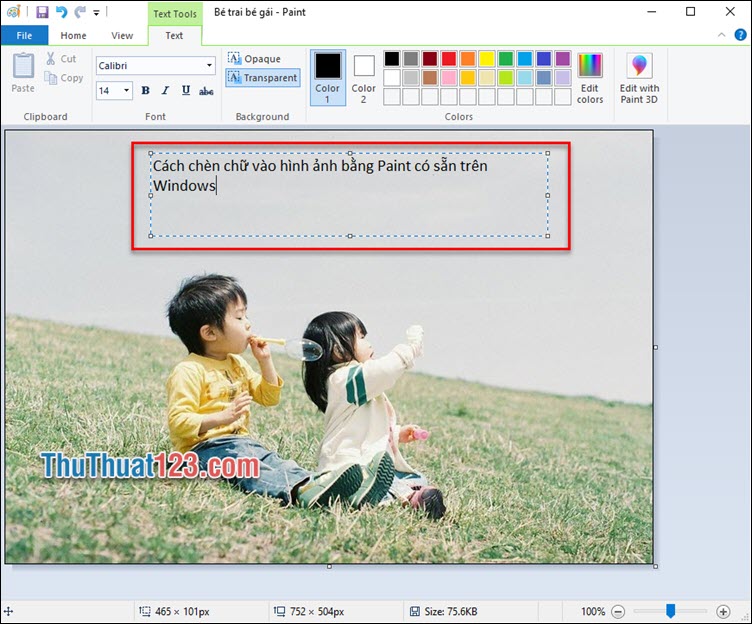
Bước 3: Chỉnh sửa chữ vừa nhập.
Đầu tiên, các bạn cần bôi đen đoạn chữ vừa nhập. Trong phần Text Tools, chọn thẻ Text.
Tại phần Font: cho phép đổi font, chỉnh sửa kích thước chữ, kiểu chữ.
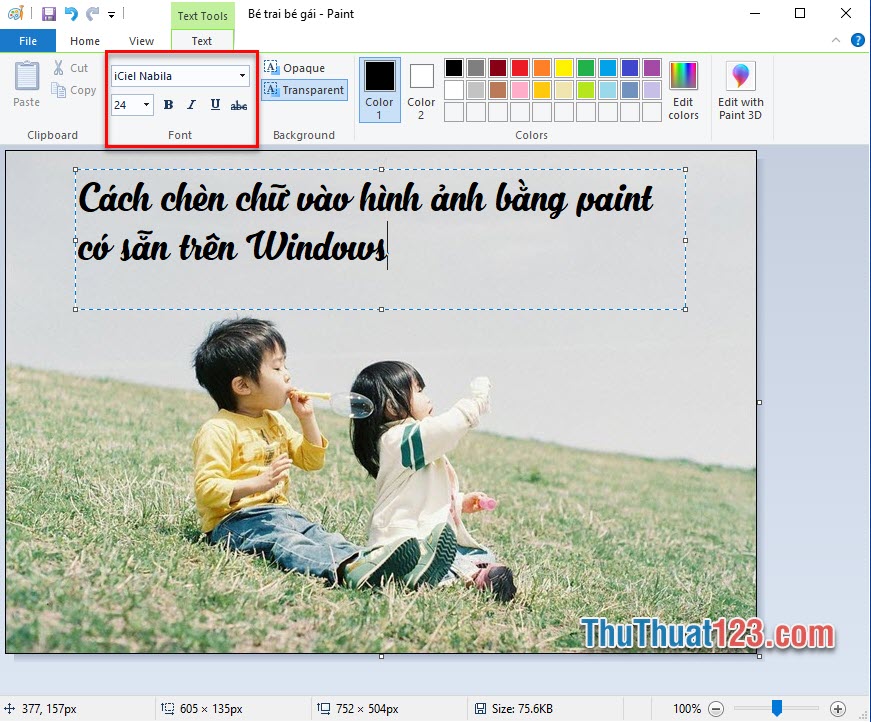
Trong phần Background: Nền bình thường sẽ ở dạng trong suốt (Transparent), bạn có thể chọn Opaque rồi chọn màu nền.

Để đổi màu nền bằng cách chọn Opaque, chọn Color 2 và chọn màu trên bảng Color.
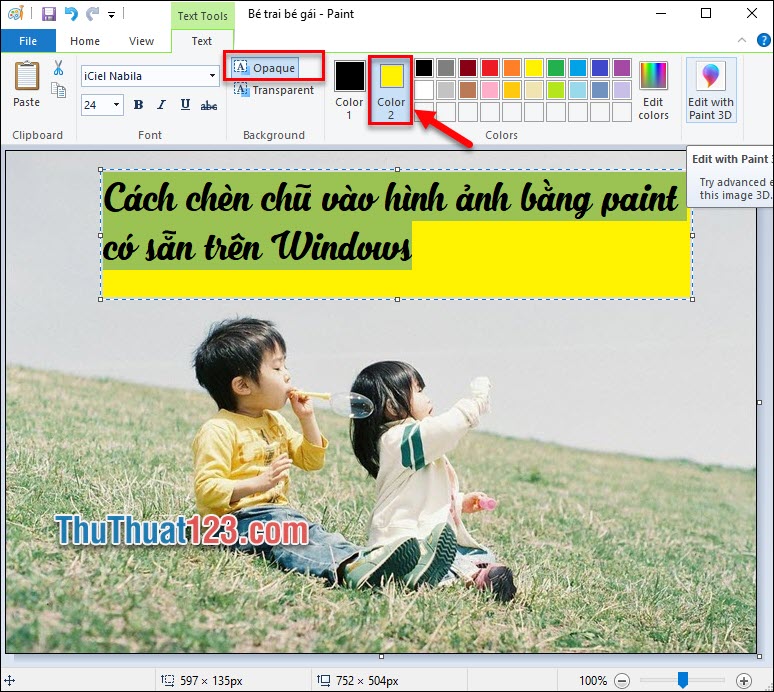
Chỉnh sửa màu sắc chữ trong bảng Color. Nếu bạn muốn màu tùy chọn có thể chọn Edit colors rồi chọn màu mình muốn.
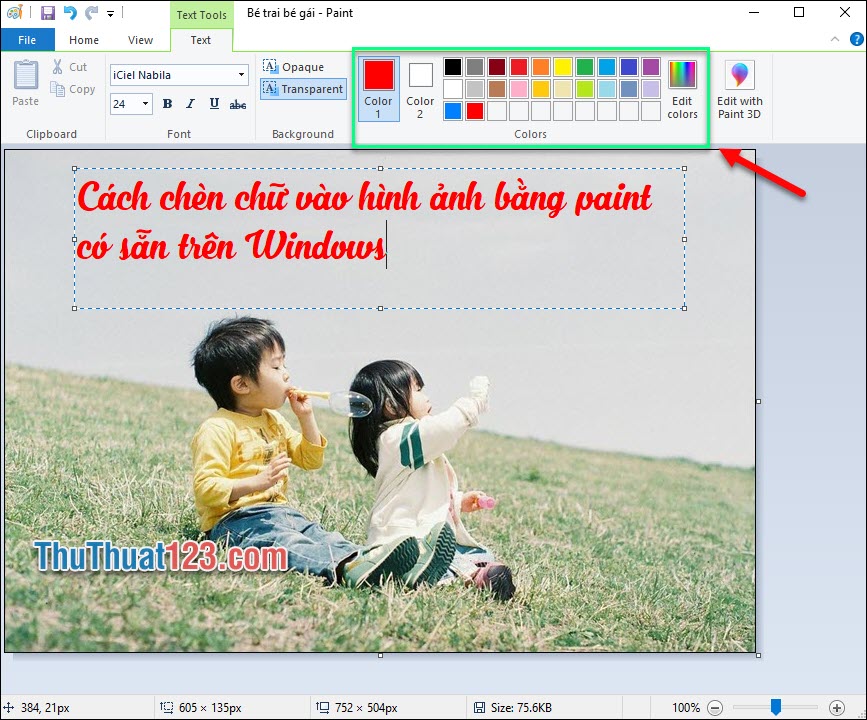
Để di chuyển chữ đến nơi bạn muốn trong ảnh, các bạn di chuột vào cạnh khung text. Khi con trỏ chuột xuất hiện biểu tượng mũi tên 4 chiều thì các bạn ấn giữ và kéo đến vị trí các bạn muốn.
Bước 4: Lưu ảnh.
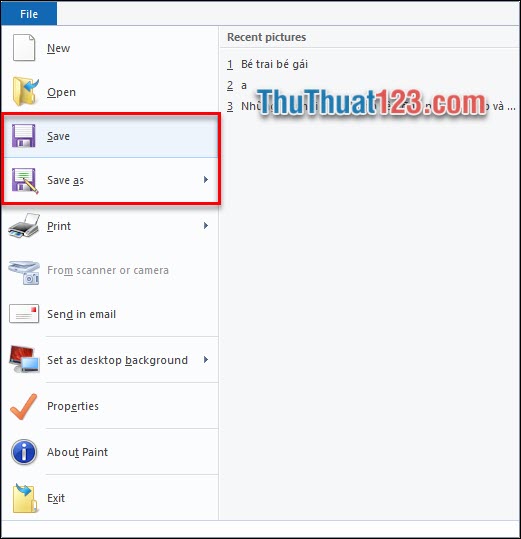
Sau khi hoàn tất, chọn File/ Save (hoặc tổ hơp phím Ctrl + S) nếu muốn lưu đè lên ảnh cũ. Chọn File/ Save as và chọn vị trí lưu và tên hình ảnh nếu muốn lưu thành hình ảnh mới.
Trên đây là toàn bộ bài viết cách chèn chữ vào hình ảnh bằng Paint có sẵn trên Windows. Chúc các bạn thành công.